好用的一键usb装系统的方法【图文】
发布时间:2016-07-21 17:32:28 浏览数:
一键usb装系统的方法很多用户都知道,但是大部分止于听说过,要真相自己动手装系统的话,就对步骤不是很清楚了。今天小编就跟大家分享好用的一键usb装系统的方法,有需要的用户可以看看以下的教程。
好用的一键usb装系统的方法:
1、下载u教授u盘启动盘制作工具,然后制作好u盘启动盘;
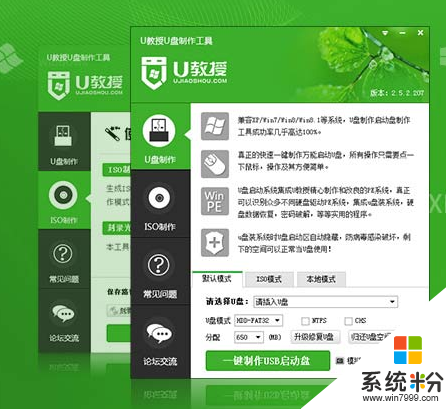
2、将u盘启动盘连接上电脑,重启电脑,开机按住快捷键,进入bios;
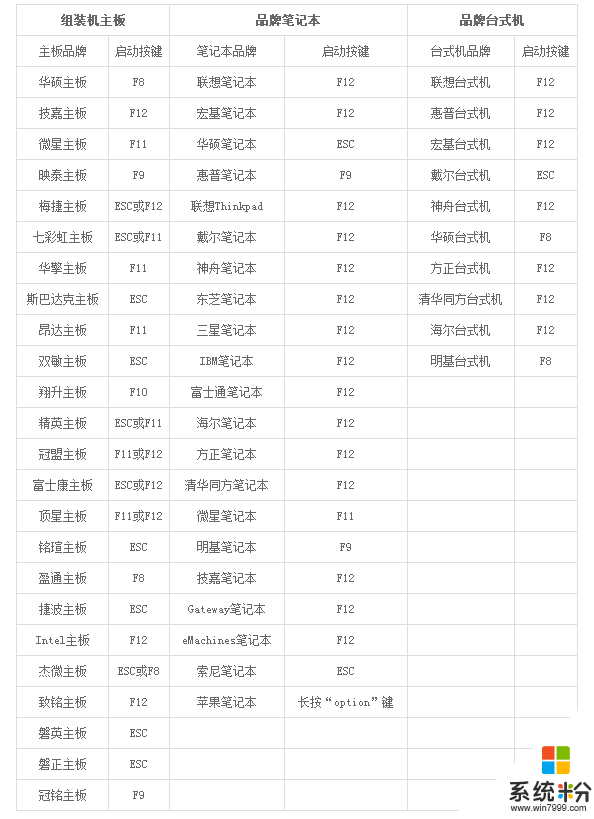
3、设置u盘为第一启动项,然后点击进入u教授启动菜单;

4、选中【1】项,点击回车,进入pe,打开【u教授pe一键装机】软件;
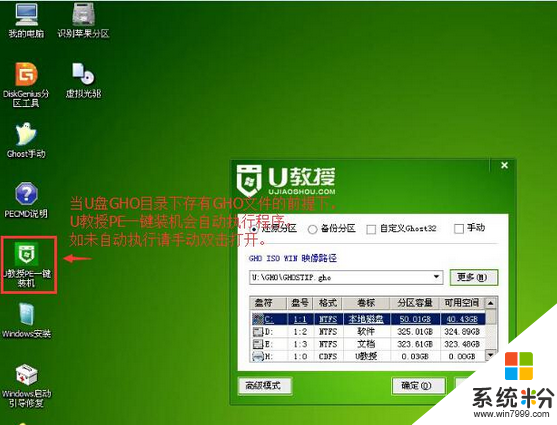
5、等软件自动识别到u盘启动盘内的GHO文件,点击【确定】,然后再点击【是】;
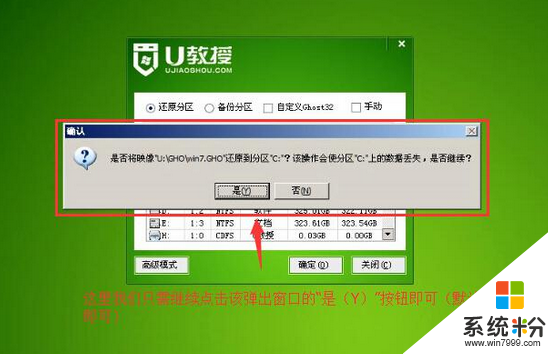
6、然后等待解压完成,再点击重启,最后等待系统自动安装完成即可。
好用的一键usb装系统的方法就暂时跟大家介绍到这里,需要电脑系统下载的话,欢迎上电脑系统官网下载。